Wondershare Filmora là phần mềm chỉnh video trên máy tính phổ biến nhất hiện nay, hỗ trợ người dùng chỉnh sửa video chỉ với những thao tác đơn giản, giúp bạn chỉnh sửa nhiều video một lúc. Cùng theo dõi bài viết để biết cách tải và cài đặt Wondershare Filmora về máy tính miễn phí nhé!

Cách tải và cài đặt Wondershare Filmora chỉnh sửa video miễn phí
I. Phần mềm Wondershare Filmora là gì? Tính năng Filmora
Wondershare Filmora là công cụ hỗ trợ người dùng chỉnh sửa video trên máy tính, tích hợp các công cụ chỉnh sửa mạnh mẽ, người dùng dễ dàng chỉnh sửa video của mình và có một video hoàn hảo.
Tính năng Wondershare Filmora:
- Chỉnh sửa video dễ dàng, sử dụng clip tự chế, tập tin âm thanh và hình ảnh trong video.
- Hiệu ứng đa dạng: xóa, thêm, làm mờ, hẹn giờ,…
- Điều chỉnh độ tương phản, nền, ánh sáng, màu sắc trong video.
- Chèn, điều chỉnh âm thanh phim của bạn.
- Tăng hoặc giảm tốc độ phát lại hoặc âm thanh cho video.
- Quản lý tất cả các loại phương tiện như video (webcam), ảnh, slide,… hiệu quả.
II. Cách tải Wondershare Filmora
1. Hướng dẫn nhanh
- Truy cập trang web Wondershare Filmora > Nhấn vào Dùng thử miễn phí > Chọn thư mục lưu file cài đặt > Nhấn Save > Nhấn vào file .exe > Nhấn vào Customize Install > Chọn ngôn ngữ cài đặt
- Tại mục Installation Path > Chọn thư mục cài đặt bạn muốn > Nhấn OK > Nhấn Install > Nhấn Start Now để bắt đầu trải nghiệm.
2. Hướng dẫn chi tiết
Bước 1: Bạn hãy truy cập trang web Wondershare Filmora > Nhấn vào Dùng thử miễn phí.
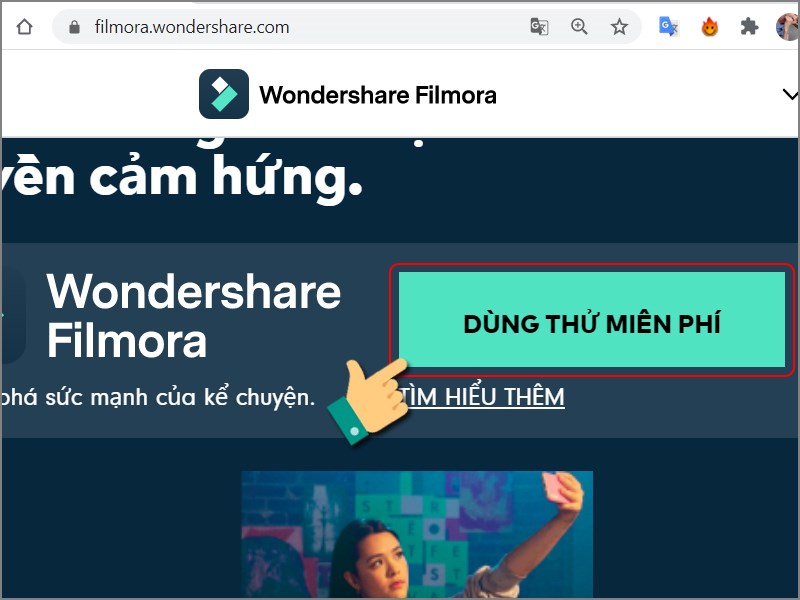
Nhấn vào Dùng thử miễn phí
Bước 2: Chọn thư mục lưu file cài đặt > Nhấn Save.
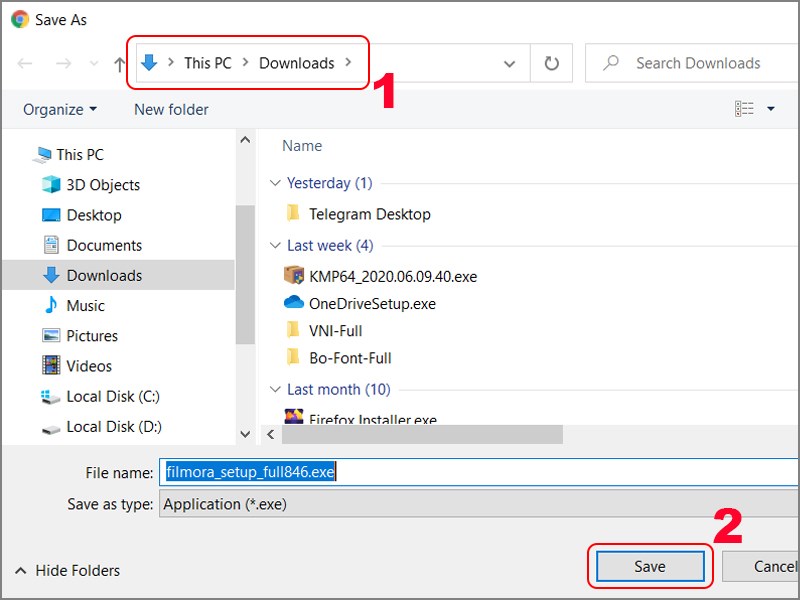
Chọn thư mục lưu file cài đặt
Bước 3: Nhấn vào file .exe bạn vừa tải về.

Nhấn vào file .exe
Bước 4: Bạn hãy nhấn vào Customize Install > Chọn ngôn ngữ cài đặt > Tại mục Installation Path, chọn thư mục cài đặt.
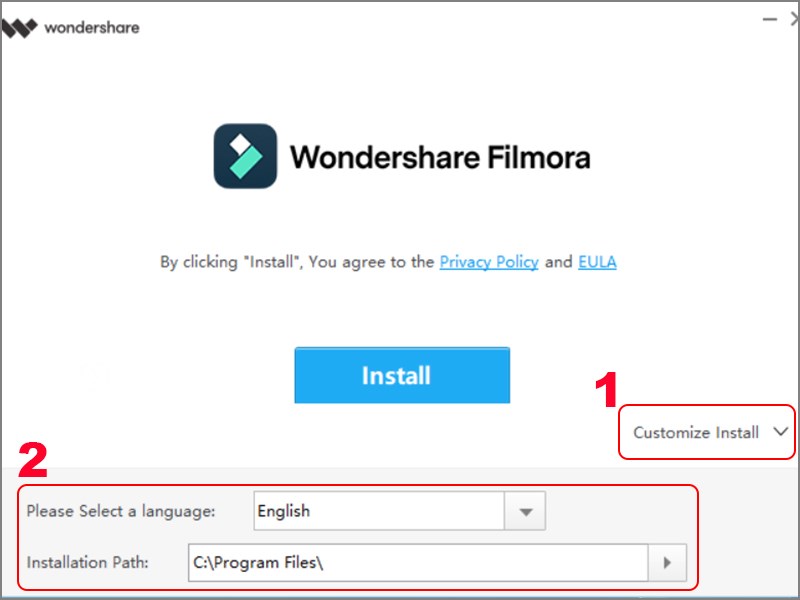
Nhấn vào Customize Install
Bước 5: Chọn thư mục cài đặt bạn muốn > Nhấn OK.
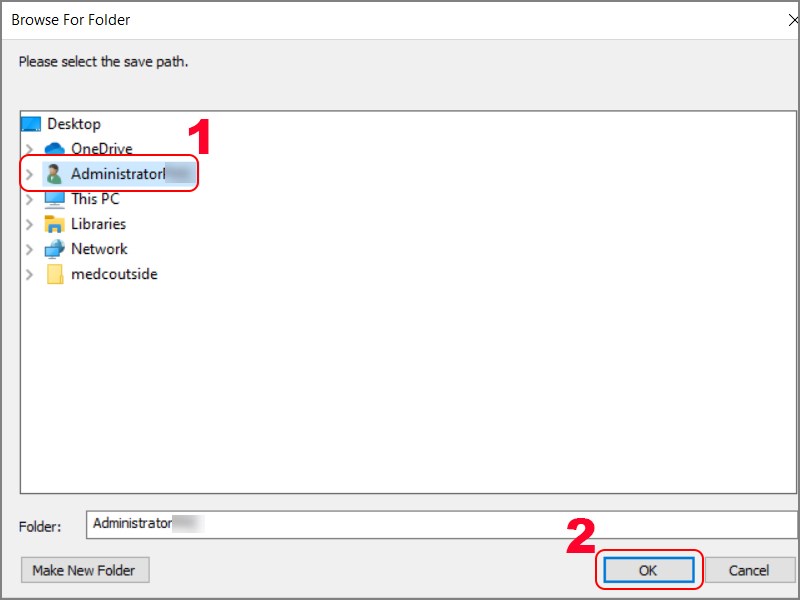
Chọn thư mục cài đặt
Bước 6: Nhấn Install để bắt đầu cài đặt.
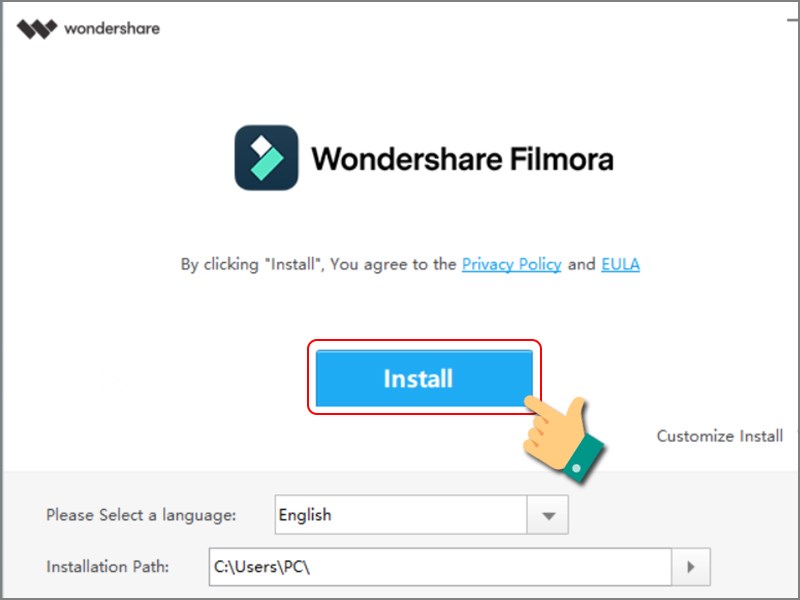
Nhấn Install
Bước 7: Sau khi cài đặt xong, nhấn Start Now để bắt đầu trải nghiệm.
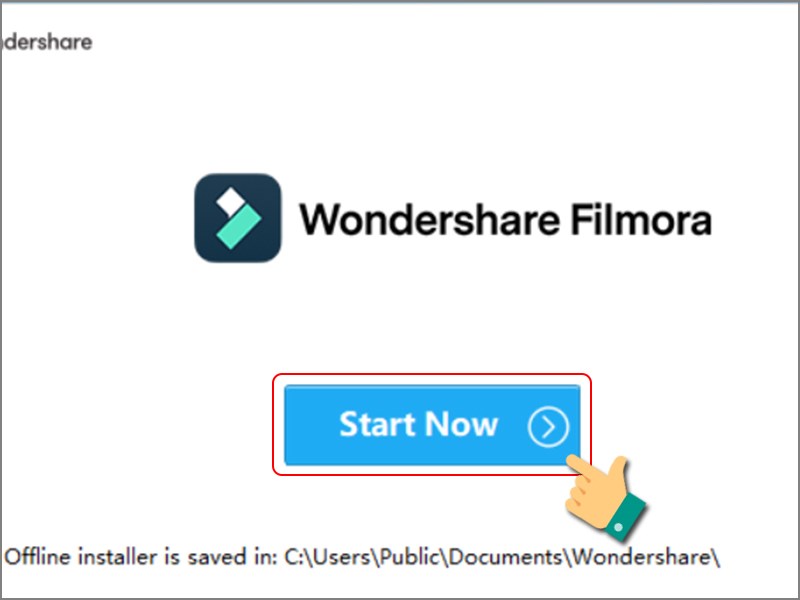
Nhấn Start Now
Bây giờ, bạn có thể sử dụng Wondershare Filmora để chỉnh sửa video của mình.
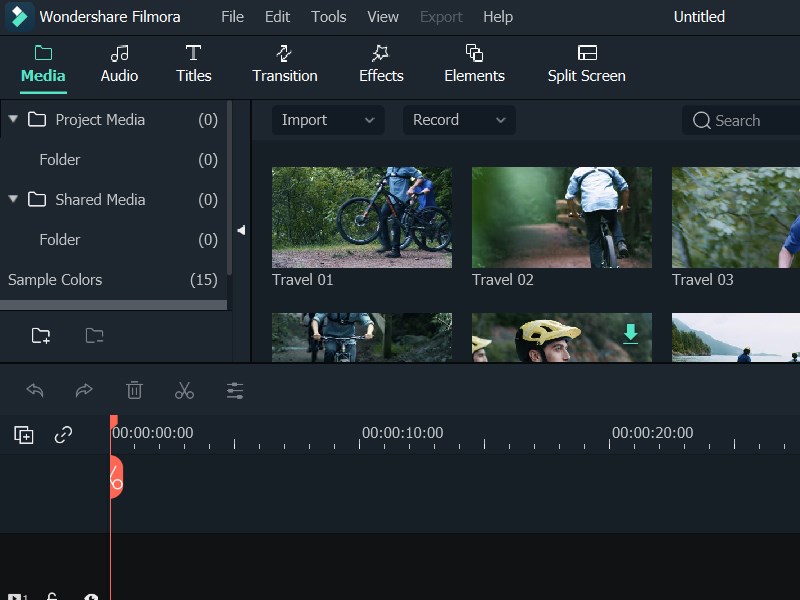
Trải nghiệm phần mềm Wondershare Filmora
Trên đây là bài viết hướng dẫn bạn cách tải và cài đặt Wondershare Filmora chỉnh sửa video miễn phí trên máy tính. Hy vọng bài viết có ích. Chúc các bạn thành công!
















